Начать работу с программой «1С:Образование 5. Школа» можно за пять простых шагов:
Шаг 1. Списки учителей и учеников
Шаг 2. Учебные периоды
Шаг 3. Учебные предметы
Шаг 4. Журнал
Шаг 5. Колонки
Шаг 1. Списки учителей и учеников
Выбор режима входа в систему
В программе «1С:Образование 5. Школа» доступны два режима входа в систему — Выбор пользователя из списка или Ввод логина. Выбрать режим вы можете в разделе Администрирование → Сервис → Аутентификация пользователей.
Принципиальным отличием этих двух режимов является доступность списков классов и учащихся (а также преподавателей) для незарегистрированных пользователей. Для случая, когда установленная система доступна через интернет мы рекомендуем использовать режим Ввод логина.
Обратите внимание на то, что в зависимости от режима входа скачиваются разные шаблоны для заполнения. Они отличаются наличием или отсутствием колонки «Логин». Поэтому, если вы изменили режим входа, убедитесь, что у вас подготовлен нужный шаблон.
Подготовка
Для загрузки сведений об учащихся и учителях необходимо подготовить списки классов в специальном шаблоне. В разделе Администрирование → Управление → Пользователи после нажатия на кнопку Загрузить из файла открывается окно загрузки, в котором можно Скачать шаблон для заполнения…
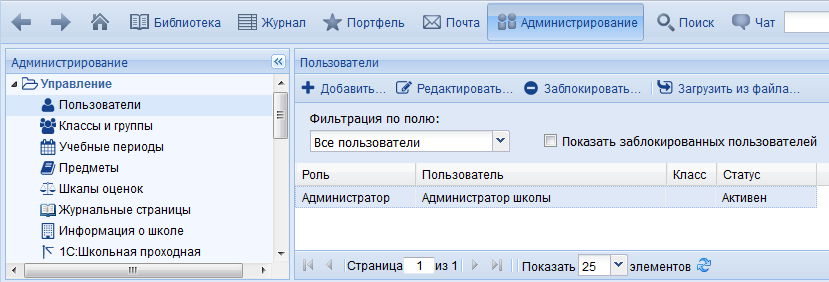
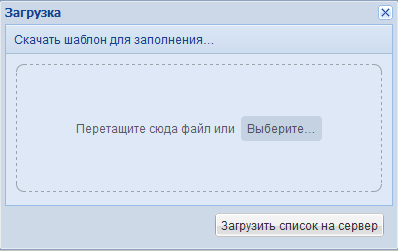
Обязательными для заполнения являются поля параллель, класс, фамилию, имя и отчество, роль. При заполнении шаблона не нужно изменять форматирование ячеек и заполнять ячейки, не относящиеся к списку.
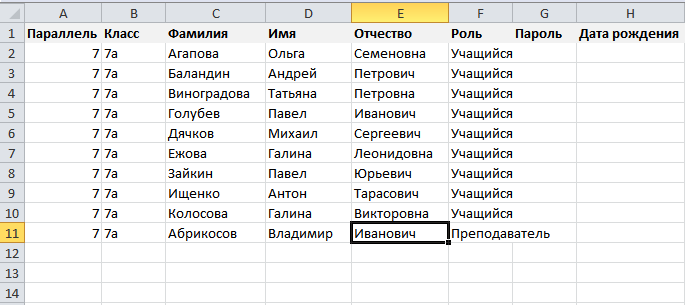
Загрузка
Необходимо перетащить файлы со списками в окно загрузки (или выбрать их в стандартном окне обзора файлов и папок).
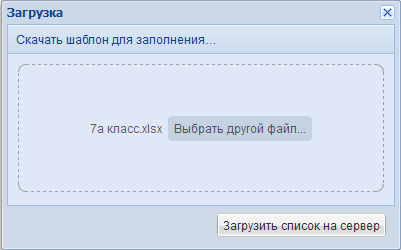
На этапе предварительного просмотра списка можно проверить, вся ли информация внесена правильно.
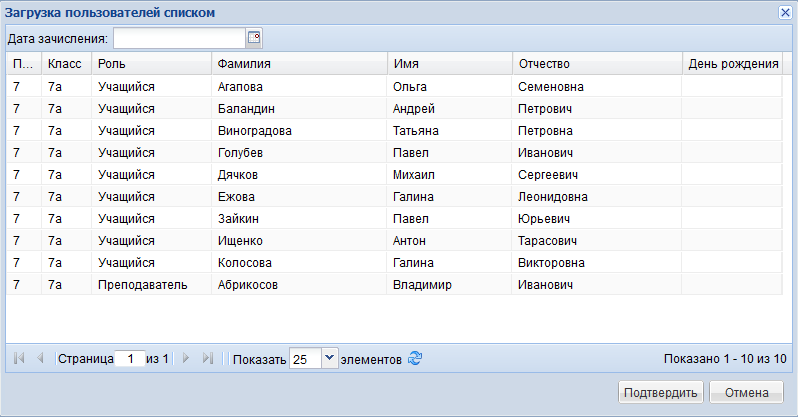
После подтверждения успешной загрузки списка учителей и учащихся автоматически будут созданы классы, учащиеся будут зачислены в нужные классы, учителя назначены классными руководителями.
Шаг 2. Учебные периоды
Для создания учебных периодов в модуле Администрирование → Управление → Учебные периоды в правом окне необходимо нажать на кнопку Добавить и выбрать пункт Добавить год и периоды.
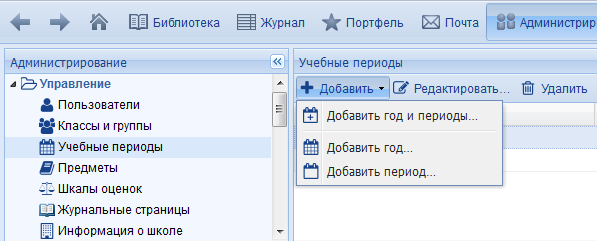
В открывшемся окне ввести название, даты начала и окончания учебного года, выбрать из выпадающего списка нужные периоды, затем нажать кнопку Далее и установить даты начала и окончания каждого периода.
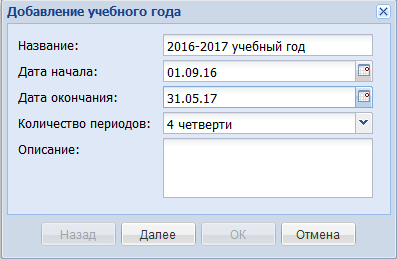
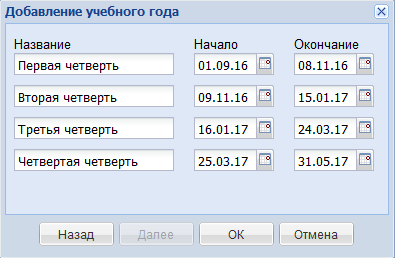
Шаг 3. Учебные предметы
Для формирования списка учебных предметов в модуле Администрирование → Управление → Предметы нужно нажать на кнопку Добавить → Предметы…
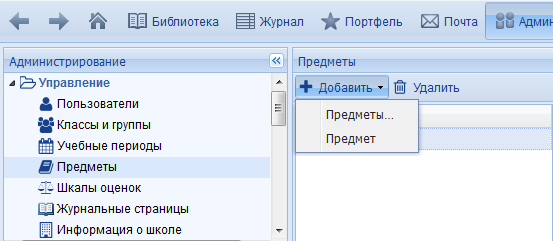
В открывшемся окне снять «флажки» у названий тех учебных дисциплин, по которым не ведутся занятия (потом их можно будет добавить вручную, если потребуется).
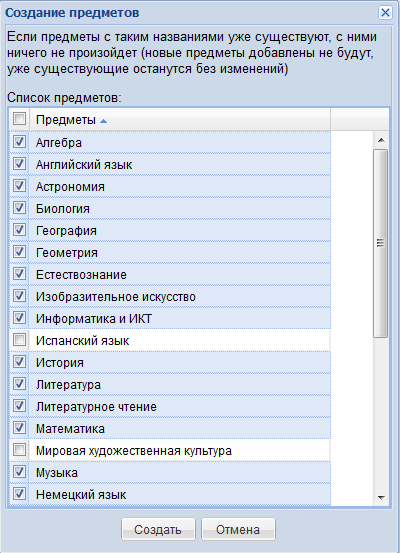
Шаг 4. Журнал
Страницы журнала своего класса могут создавать классные руководители.
Для создания страниц журнала в модуле Администрирование → Управление → Журнальные страницы в рабочем поле справа с помощью фильтра необходимо выбрать нужный учебный период и нажать на кнопку Добавить. В появившемся окне выбрать необходимый учебный период, класс, учебный предмет, шкалу оценок и преподавателя, ведущего занятия.
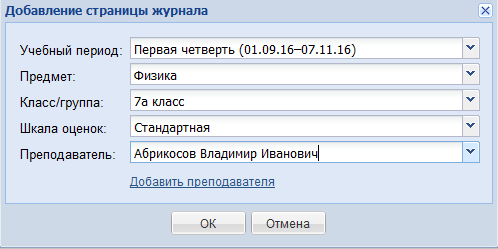
Шаг 5. Колонки
Для автоматического заполнения колонок журнальной страницы учитель может использовать свое календарно-тематическое планирование, подготовленное в специальном шаблоне.
Подготовка
В окне Колонки модуля Журнал необходимо выбрать пункт Загрузить календарно-тематическое планирование… и в открывшемся окне Скачать шаблон для заполнения…
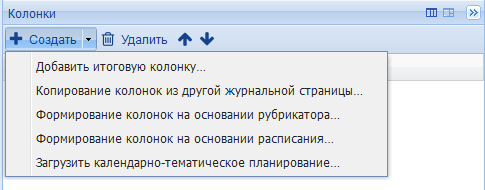
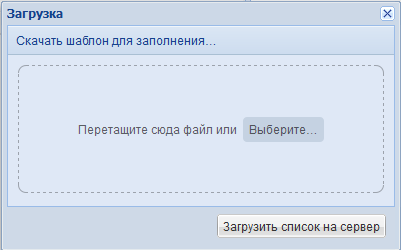
При заполнении шаблона не нужно изменять форматирование ячеек и заполнять ячейки, не относящиеся к списку.
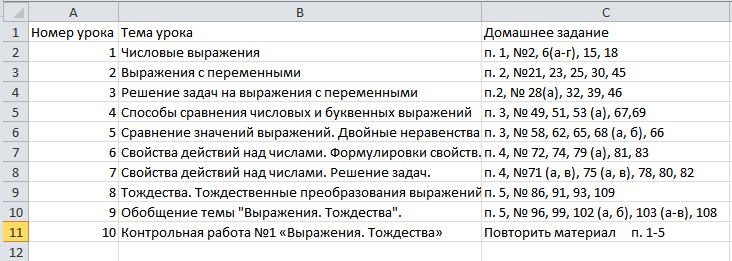
Загрузка
Необходимо перетащить файл с календарно-тематическим планированием в окно загрузки (или выбрать стандартном окне обзора файлов и папок).
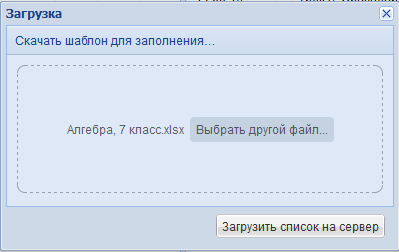
После нажатия на кнопку Загрузить список на сервер в открывшемся окне формирования колонок журнальной страницы необходимо распределить количество уроков по дням недели.
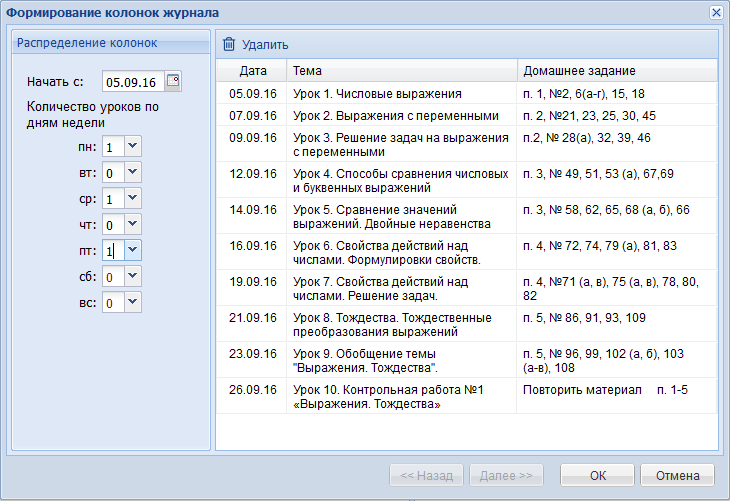
Cтраница журнала будет заполнена датами, темами уроков и домашними заданиями.
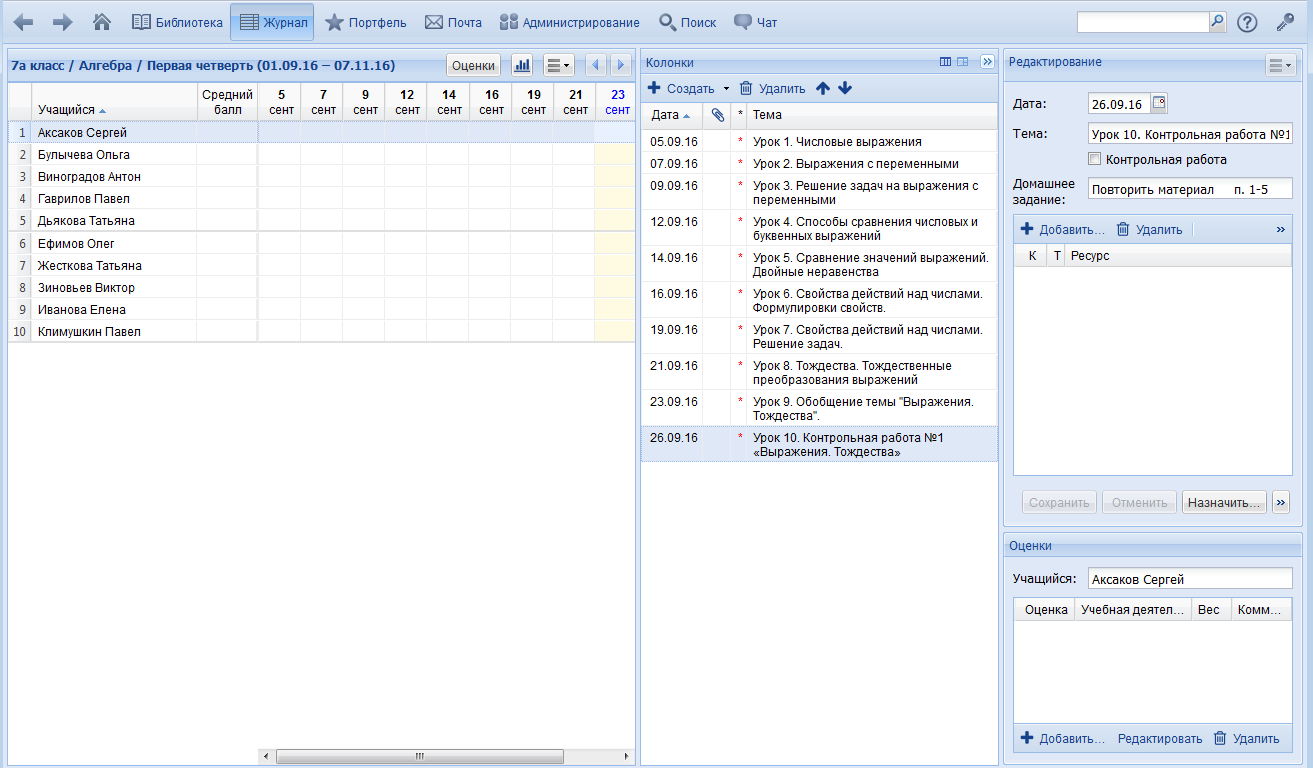
Всё готово!
Теперь можно выдавать задания и ставить оценки.
Чулицкая Ольга Валерьевна
Должность: руководитель отдела по работе с госсектором
E-mail: 134@sfx-tula.ru


 Заявка
Заявка  Запись
Запись  Заявка
Заявка  Инфоблог
Инфоблог
